Hướng Dẫn Cách Hiển Thị Thanh Công Cụ Trong Excel Đơn Giản

Thanh công cụ trong Excel là một công cụ thiết yếu giúp bạn thao tác và quản lý bảng tính một cách hiệu quả hơn khi làm việc. Đôi khi, do hệ thống lỗi hoặc vô bạn đã vô tình tắt đi thanh công cụ có thể bị ẩn mất, khiến bạn gặp khó khăn trong quá trình làm việc. Ở bài viết này Đào tạo tin học sẽ hướng dẫn bạn cách hiển thị thanh công cụ trong Excel đơn giản.
Thanh công cụ trong Excel là gì?
Quick Access
Quick Access Toolbar là thanh công cụ có chứa những nút lệnh tùy biến trong giao diện của Microsoft, trong đó bao gồm cả Excel.
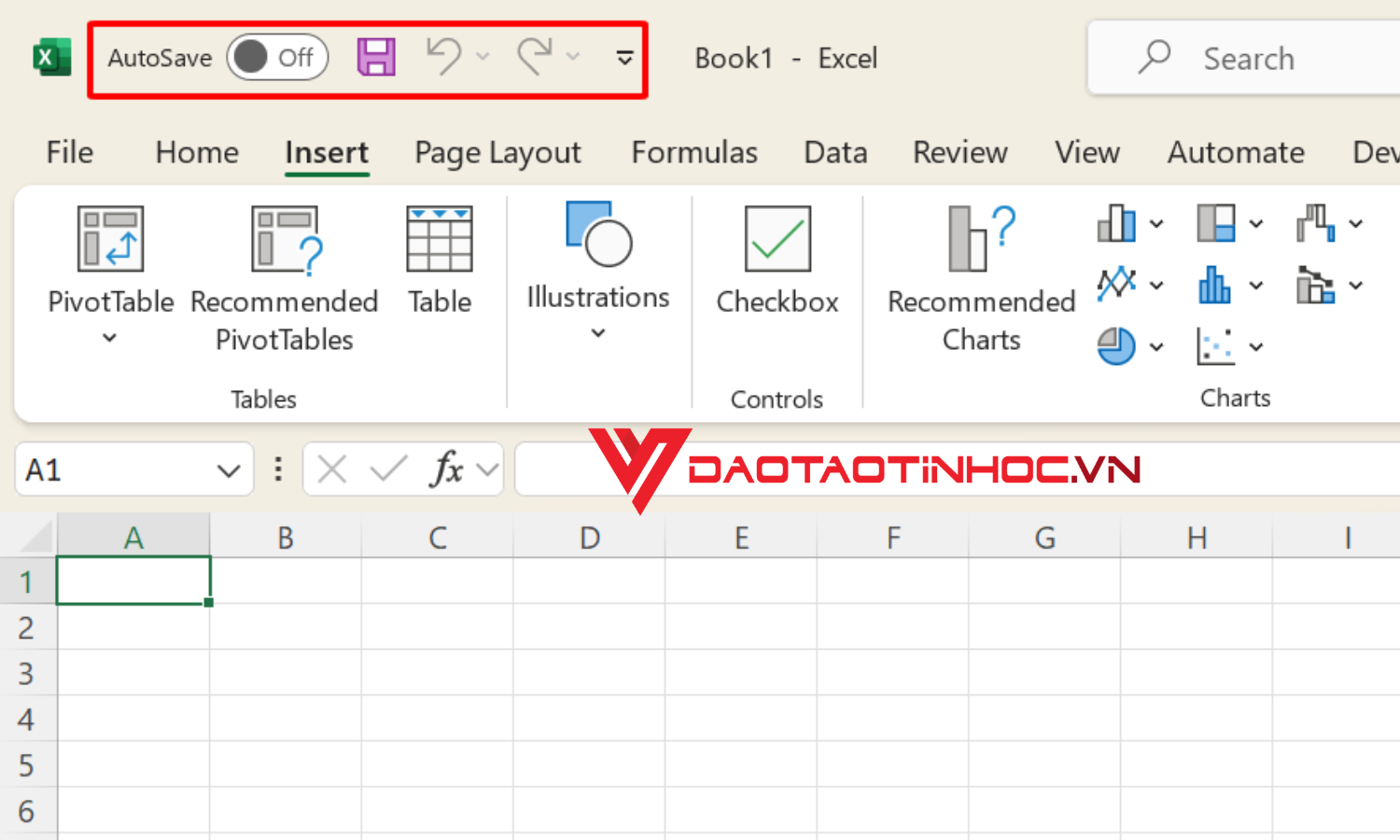
Thanh công cụ Quick Access Toolbar trong Excel
Thanh Ribbon
Thanh Ribbon là thanh công cụ chứa các lệnh điều chỉnh bảng tính để người dùng thao tác sử dụng. Ở trên thành Ribbon sẽ bao gồm các tab (Home, Insert, Page Layout, Data,...) và các nút lệnh thuộc những Tab đó.

Thanh công cụ Ribbon trong Excel
Tầm quan trọng của thanh công cụ trong Excel
Thanh công cụ trong Excel giúp người dùng truy cập nhanh các tính năng quan trọng như chỉnh sửa, định dạng, phân tích dữ liệu và nhiều tính năng khác trong xử lý dữ liệu. Việc thiếu hoặc bị ẩn thanh công cụ có thể khiến quá trình làm việc của bạn tốn nhiều thời gian hơn khi mở và tìm kiếm những công cụ trên thanh công cụ.
Nhiều người dùng thường ẩn thanh công cụ khi sử dụng Excel với mục đích phần dữ liệu được rộng rãi hơn. Tuy nhiên, khi thực hiện những điều chỉnh trên tab lại cần bật thanh công cụ hiện trở lại để thao tác. Vì vậy khi biết cách ẩn/ hiện thanh công cụ trong Excel sẽ giúp bạn linh hoạt và dễ dàng làm việc hơn với Excel.
Lợi ích khi hiển thị thanh công cụ trong Excel
Tăng Hiệu Suất Làm Việc
-
Truy cập nhanh các chức năng quan trọng: Việc hiển thị đầy đủ thanh công cụ giúp bạn truy cập nhanh chóng các chức năng và công cụ quan trọng trong Excel. Điều này đặc biệt hữu ích khi bạn cần thao tác nhiều bước phức tạp trong quá trình xử lý dữ liệu. Chỉ cần một vài cú nhấp chuột, bạn có thể thực hiện các tác vụ như định dạng ô, chèn biểu đồ, hoặc tạo bảng tổng hợp mà không cần phải mất thời gian tìm kiếm trong các menu.
-
Dữ liệu trở nên chuyên nghiệp: Khi bạn có thể dễ dàng truy cập và sử dụng các công cụ định dạng và thiết kế, dữ liệu của bạn sẽ trông chuyên nghiệp và rõ ràng hơn. Điều này không chỉ giúp bạn trong việc trình bày dữ liệu mà còn tạo ấn tượng tốt hơn với đồng nghiệp hoặc đối tác khi chia sẻ bảng tính.
Tiết Kiệm Thời Gian
Khi bạn có thể dễ dàng tìm thấy tất cả các công cụ cần thiết trên thanh công cụ, bạn sẽ ít bị phân tâm và tập trung hơn vào công việc. Điều này không chỉ giúp tăng hiệu quả làm việc mà còn giúp bạn giảm thiểu sai sót khi thao tác với dữ liệu.
Tăng hiệu suất làm việc: Việc hiển thị đầy đủ thanh công cụ giúp bạn truy cập nhanh các chức năng quan trọng
Tạo Tài Liệu Chuyên Nghiệp
Với các công cụ chỉnh sửa và định dạng hiển thị rõ ràng trên thanh công cụ, bạn có thể dễ dàng thay đổi màu sắc, phông chữ, kích thước ô và nhiều yếu tố khác để làm cho bảng tính của bạn trông chuyên nghiệp hơn.
Cách hiển thị thanh công cụ trong Excel
Dùng phím tắt bàn phím để hiển thị thanh công cụ trong Excel
Bạn có thể nhấn tổ hợp phím Ctrl + F1 để hiện lại hoặc ẩn thanh công cụ Excel.
Sử dụng chuột để hiển thị thanh công cụ
-
Tại file Excel, bạn click chuột liên tiếp 2 lần vào 1 tab bất kỳ trên thanh Ribbon để ẩn thanh công cụ. Tương tự, nhân thêm 2 lần nữa để hiện thanh công cụ.
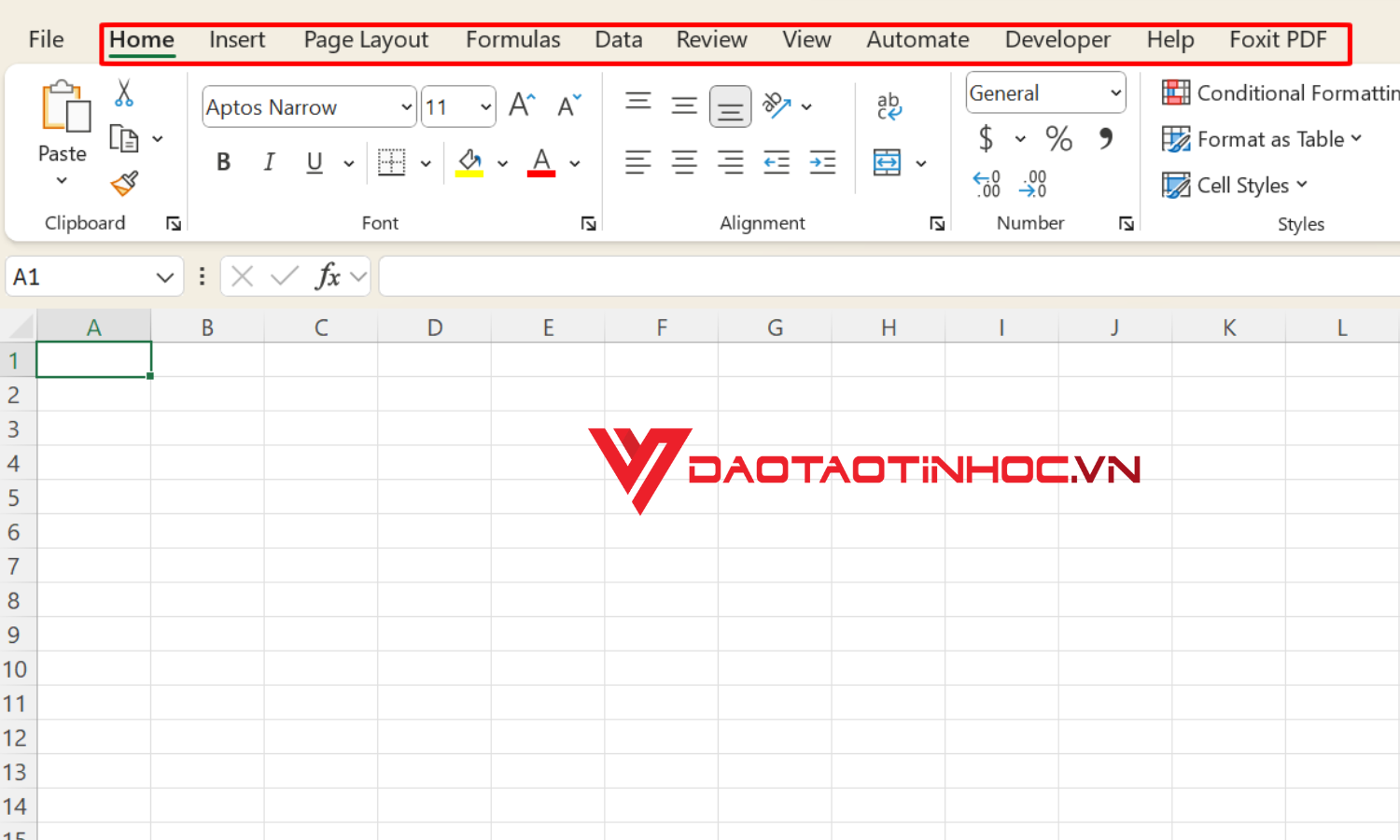
Click đúp chuột vào thanh công cụ để ẩn hoặc hiển thị thanh công cụ
-
Hoặc bạn cũng có thể thử với cách khác. Tại góc bên trên phải của thanh công cụ, bạn hãy nhấn mũi tên xuống. Sau đó chọn Always show Ribbon để hiển thị thanh công cụ.

Chọn Always show Ribbon để hiển thị thanh công cụ
Kết luận
Việc hiển thị thanh công cụ trong Excel là một bước quan trọng giúp bạn làm việc hiệu quả hơn. Ở bài viết trên Đào tạo tin học đã hướng dẫn bạn chi tiết những cách hiển thị thanh công cụ trong Excel, hy vọng những nội dung đó sẽ hữu ích cho công việc của bạn. Ngoài ra, để có thể học hỏi hơn nhiều kiến thức hay từ Excel bạn có thể mua SÁCH EXCEL ỨNG DỤNG VĂN PHÒNG TỪ CƠ BẢN ĐẾN NÂNG CAO để biết thêm nhiều ứng dụng hữu ích cho công việc bạn nhé!
Nội dung bạn có thể quan tâm: VBA Excel là gì? Tổng quan về VBA trong Excel cho người mới












